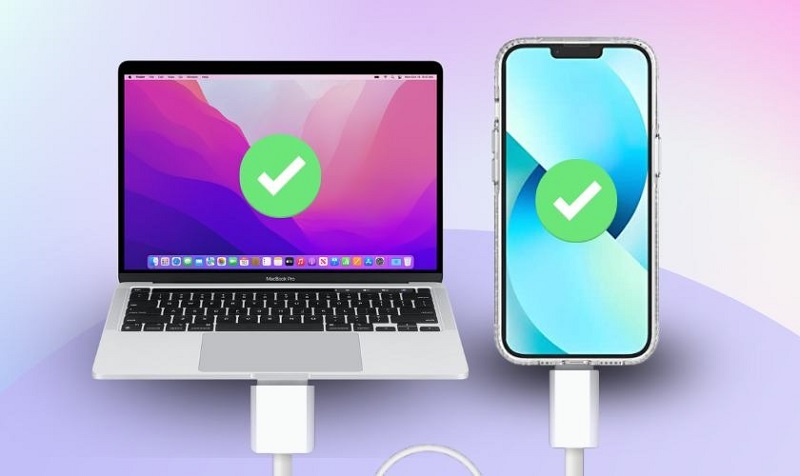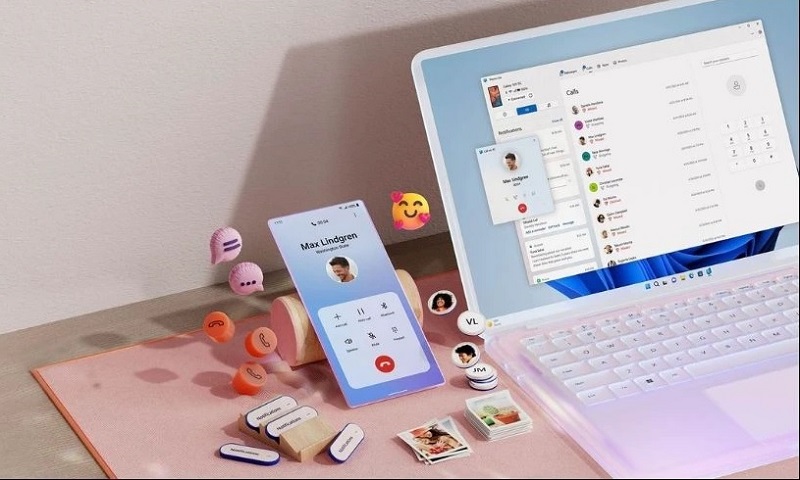Chiếu màn hình điện thoại lên máy tính giúp người dùng thao tác linh hoạt cho nhiều mục đích khác nhau. Mặc dù tính năng này không còn mới mẻ, nhưng vẫn có nhiều người chưa nắm rõ cách sử dụng. Chính vì vậy, trong bài viết dưới đây, Tuấn Apple sẽ hướng dẫn bạn chi tiết cách kết nối màn hình điện thoại với máy tính.
Nội Dung Bài Viết
ToggleƯu điểm khi kết nối màn hình điện thoại với máy tính
Không chỉ chia sẻ dữ liệu, chiếu màn hình điện thoại lên máy tính còn mang đến trải nghiệm tiện ích cho người dùng:
- Truyền tải nội dung nhanh chóng: hình ảnh, văn bản hay video đều có thể hiển thị ngay lập tức trên màn hình lớn dễ dàng
- Tăng tính chuyên nghiệp: hỗ trợ đắc lực trong các buổi thuyết trình, họp nhóm, giúp nội dung trở nên trực quan và thuyết phục hơn
- Giải trí sống động: thưởng thức phim, chơi game hay nghe nhạc cùng bạn bè và gia đình với màn hình rộng, hình ảnh và âm thanh chất lượng cao
- Trình chiếu toàn diện: toàn bộ nội dung từ điện thoại được hiển thị mượt mà trên máy tính, đồng thời có thể điều khiển thuận tiện bằng chuột và bàn phím
- Chất lượng hình ảnh vượt trội: độ phân giải cao (720p, 1080p) cùng độ trễ thấp giúp bạn có trải nghiệm làm việc và giải trí hoàn hảo

Cách kết nối màn hình điện thoại với máy tính
Sau khi đã nắm rõ những ưu điểm nổi bật khi chiếu màn hình điện thoại lên máy tính mang lại, hãy cùng tìm hiểu ngay các bước thực hiện cụ thể.
Kết nối màn hình điện thoại với máy tính bằng ứng dụng Connect
Connect App là công cụ hữu ích có sẵn trên Windows 10, hỗ trợ chia sẻ màn hình điện thoại lên máy tính nhanh chóng. Nếu thiết bị của bạn chưa cài đặt ứng dụng này, hãy thực hiện theo các bước dưới đây:
Bước 1: Vào mục Settings, sau đó chọn Apps.
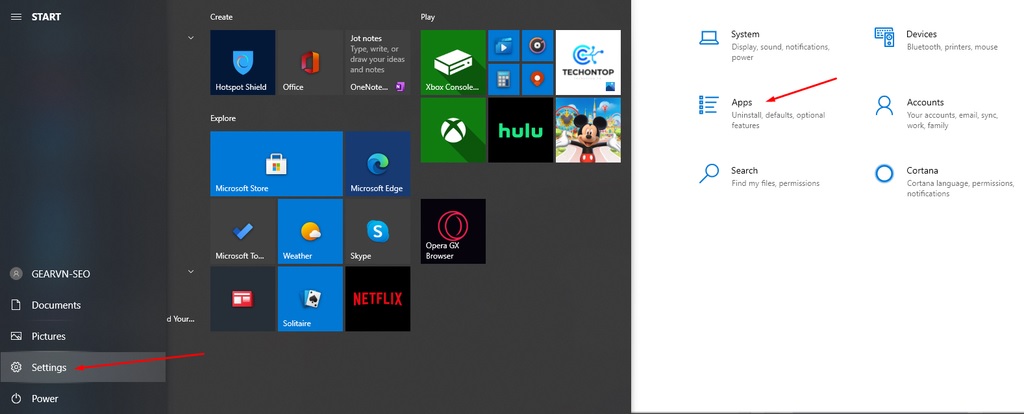
Bước 2: Trong App & features, nhấn vào Optional features để tìm kiếm và cài đặt công cụ Connect.
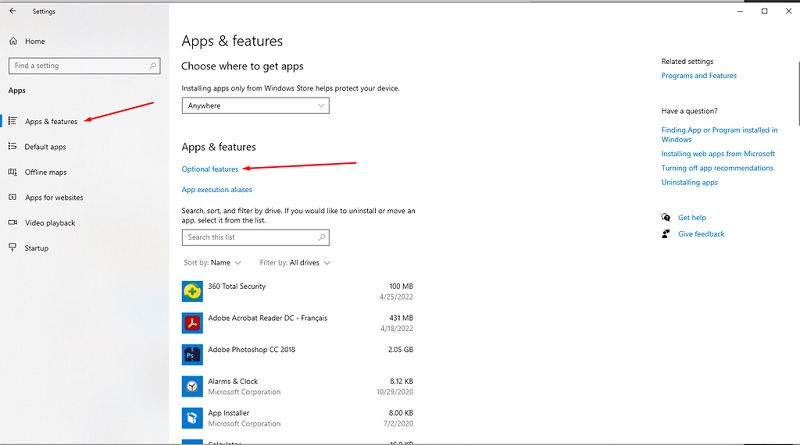
Bước 3: Chọn Add a feature, sau đó nhập từ khóa Wireless Display và tiến hành cài đặt.
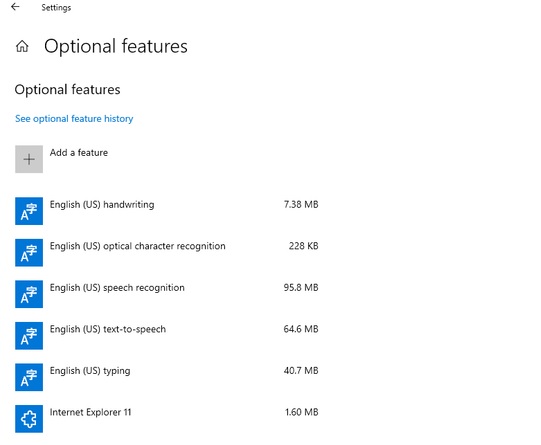
Bước 4: Khi quá trình cài đặt hoàn tất, mở Connect từ Menu Start.
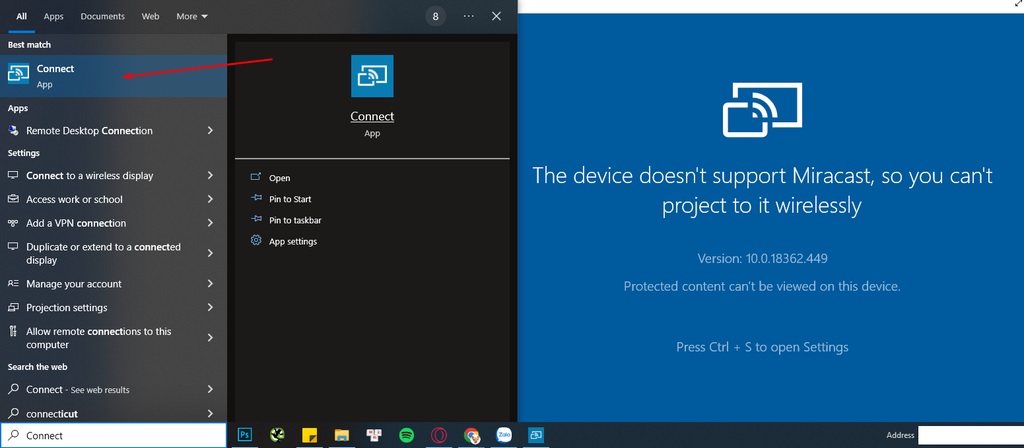
Bước 5: Trên điện thoại, tải ứng dụng Screen Mirroring, Play to, Cast hoặc Miracast. Lúc này, tùy chọn Wireless display sẽ xuất hiện cùng tên máy tính của bạn.
Bước 6: Kết nối thành công, màn hình điện thoại sẽ được phản chiếu trực tiếp lên máy tính thông qua ứng dụng Connect tích hợp trong Windows 10.
Lưu ý: Máy tính và điện thoại cần được kết nối cùng một mạng Wifi để quá trình truyền tải hình ảnh diễn ra mượt mà, không bị gián đoạn.
Kết nối màn hình điện thoại với máy tính bằng cáp kết nối
Một lựa chọn khác để chiếu màn hình điện thoại lên máy tính với chất lượng ổn định chính là sử dụng dây cáp kết nối hoặc cáp USB. Phương pháp này mang lại hình ảnh rõ nét, âm thanh mượt mà, đồng thời thao tác lại vô cùng đơn giản mà không cần cài thêm ứng dụng hay phần mềm hỗ trợ.
Bạn chỉ cần chuẩn bị cáp Micro-USB hoặc USB-C sang HDMI là có thể tiến hành. Dù vậy, trong một số trường hợp, để đảm bảo độ phân giải hiển thị tối ưu cũng như chất lượng âm thanh chuẩn, bạn có thể cần cài đặt thêm phần mềm bên thứ ba.

Kết nối màn hình điện thoại với máy tính bằng phần mềm chia sẻ màn hình
Bạn có thể tham khảo thêm một số phần mềm hỗ trợ chiếu màn hình điện thoại lên máy tính dưới đây:
1. Ứng dụng ApowerMirror
ApowerMirror là công cụ phản chiếu màn hình điện thoại lên PC mạnh mẽ với hình ảnh sắc nét và khả năng tương thích trên nhiều nền tảng. Dù bạn dùng điện thoại Android, iOS hay máy tính Windows, Mac đều có thể cài đặt và sử dụng.
Ưu điểm:
- Giao diện trực quan
- Tích hợp tính năng quay màn hình chất lượng cao
- Cho phép điều khiển điện thoại bằng bàn phím và chuột
- Hỗ trợ kết nối qua cả Wifi lẫn cáp USB

Hạn chế:
- Muốn mở khóa toàn bộ tính năng, người dùng cần nâng cấp lên gói VIP
2. Ứng dụng Vysor
Vysor cũng là lựa chọn đơn giản, dễ dùng để truyền màn hình từ điện thoại lên laptop/PC mà vẫn đảm bảo an toàn dữ liệu. Phần mềm này hỗ trợ đa thiết bị nên rất tiện lợi.
Ưu điểm:
- Cài đặt nhanh, sử dụng không phức tạp
- Sau khi kết nối, có thể điều khiển trên cả điện thoại lẫn máy tính
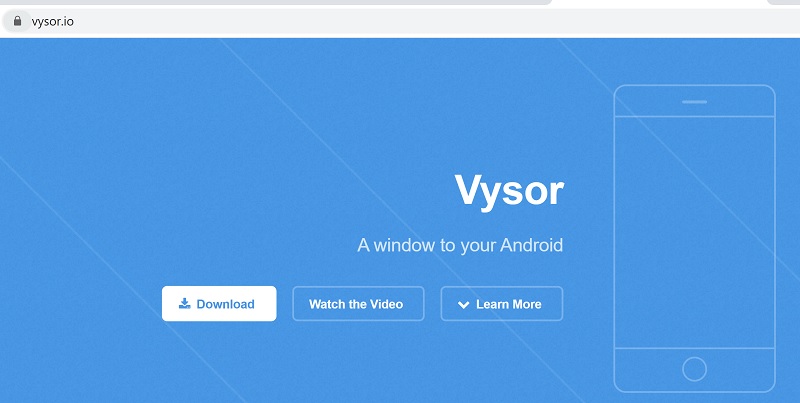
Hạn chế:
- Với bản miễn phí, cần dùng cáp USB để kết nối, nhưng đổi lại đường truyền ổn định hơn
3. TeamViewer
TeamViewer vốn quen thuộc với nhiều người khi nhắc đến các ứng dụng chia sẻ và điều khiển từ xa. Đây cũng là giải pháp miễn phí để phản chiếu màn hình điện thoại lên máy tính, được ưa chuộng nhờ tính linh hoạt và dễ sử dụng.
Ưu điểm:
- Hỗ trợ đa nền tảng, không mất phí cho người dùng cá nhân
- Kết nối từ xa mượt mà, ổn định
- Cung cấp nhiều tiện ích bổ trợ hữu ích
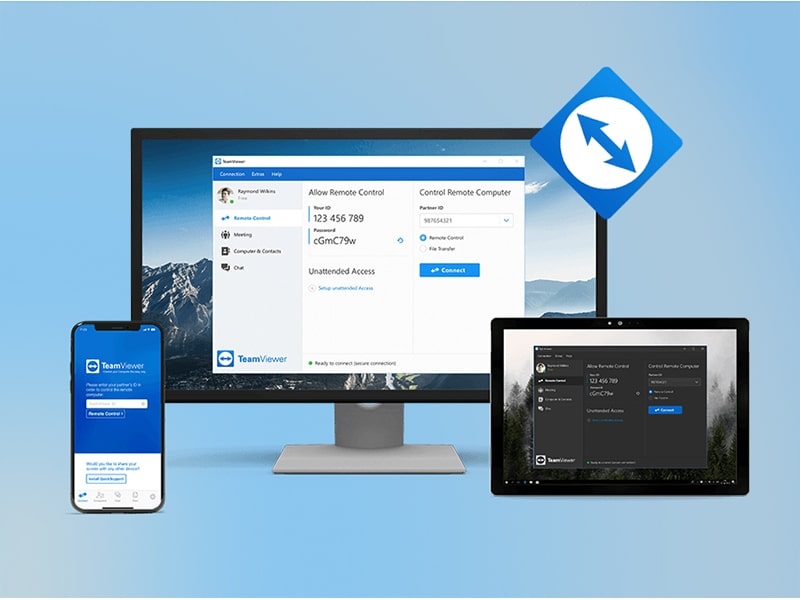
Hạn chế:
- Người dùng doanh nghiệp cần trả phí để khai thác toàn bộ chức năng
4. Ứng dụng 1001TVs
1001TVs là giải pháp chiếu màn hình điện thoại lên máy tính được nhiều người lựa chọn nhờ thao tác nhanh và hỗ trợ đa nền tảng.
Ưu điểm:
- Cài đặt và sử dụng rất đơn giản
- Hỗ trợ kết nối bằng cách quét mã QR tiện lợi
- Tương thích nhiều hệ điều hành: Windows, iOS, Android và cả Smart TV
- Cho phép truyền tải nội dung ổn định, đáp ứng nhiều nhu cầu khác nhau
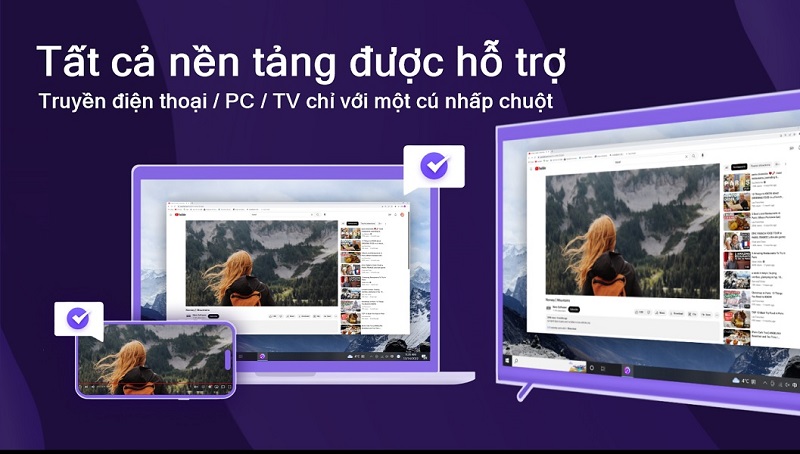
Nhược điểm:
- Một số tính năng nâng cao có thể bị giới hạn nếu dùng bản miễn phí
5. Ứng dụng Your Phone
Your Phone là công cụ hỗ trợ chiếu màn hình điện thoại lên máy tính Windows 10, đồng thời kết nối liền mạch điện thoại Android với PC.
Ưu điểm:
- Nhận và gọi điện, nhắn tin trực tiếp trên máy tính mà không cần chạm vào điện thoại
- Chiếu màn hình điện thoại lên máy tính dễ dàng với thao tác kéo thả
- Đồng bộ dữ liệu giữa điện thoại Android, Windows Mobile và PC chạy Windows
- Hỗ trợ nhiều tính năng bổ sung hữu ích cho công việc và giải trí
- Không yêu cầu cài đặt phần mềm phức tạp, dễ sử dụng cho mọi người
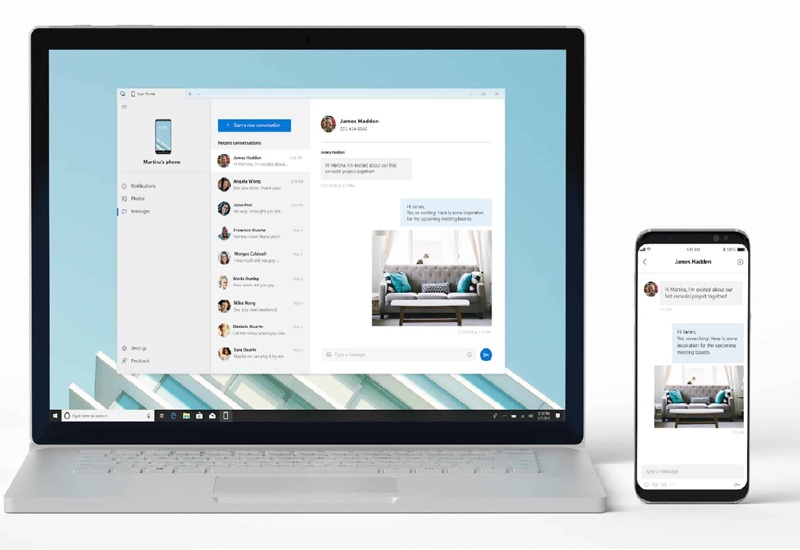
Nhược điểm:
- Chỉ hỗ trợ điện thoại Android từ phiên bản 7.0 trở lên
- Một số tính năng nâng cao yêu cầu kết nối mạng ổn định
Xem thêm:
- 9 Cách kết nối điện thoại với máy tính nhanh chóng đơn giản
- Cách phản chiếu màn hình iPhone lên máy tính đơn giản
- Cách kết nối điện thoại với máy tính không dây nhanh chóng
Kinh nghiệm kết nối màn hình điện thoại với máy tính
Khi chiếu màn hình điện thoại lên máy tính, điện thoại và máy tính cần kết nối cùng một mạng Wifi ổn định, giúp hình ảnh truyền tải không bị giật hay lag.
Tiếp theo, hãy chắc chắn rằng cả hai thiết bị đều hỗ trợ chức năng chiếu màn hình. Một số trường hợp cần đến ứng dụng hoặc phần mềm từ bên thứ ba để kết nối, vì vậy hãy kiểm tra và cài đặt trước khi bắt đầu.
Bên cạnh đó, đảm bảo dung lượng pin của điện thoại đủ để duy trì quá trình chiếu, tránh việc hết pin giữa chừng gây gián đoạn. Ngoài ra, nếu bạn định chia sẻ nội dung riêng tư, nên tắt hoặc quản lý các thông báo và tin nhắn để tránh bị hiển thị khi trình chiếu.
Trên đây là hướng dẫn cách kết nối màn hình điện thoại với máy tính mà bạn có thể tham khảo. Hãy truy cập ngay Tuấn Apple để cập nhật thêm các tin tức công nghệ mới nhất và những mẹo thủ thuật tiện dụng. Ngoài ra quý khách hàng có nhu cầu thu mua điện thoại cũ hãy liên hệ ngay với chúng tôi nhé.
Địa chỉ: 242 Nguyễn Thái Bình, Phường 12, Quận Tân Bình, TP. HCM
Hotline: 0969.136.186
Website: https://tuanapple.vn
Facebook: https://www.facebook.com/FBTuanApple

Tôi là Minh Tuấn người thành lập cửa hàng Tuấn Apple đồng thời là tác giả website Tuấn Apple (https://tuanapple.vn/). Tôi có hơn 5 năm hoạt động trong lĩnh vực kinh doanh đồ công nghệ Apple như: Iphone, Macbook, Imac, apple watch, ipad.